Jak odinstalować niechcianą aplikację "World Wide Web"
![]() Napisany przez Tomasa Meskauskasa, (zaktualizowany)
Napisany przez Tomasa Meskauskasa, (zaktualizowany)
Jakim rodzajem aplikacji jest World Wide Web?
Ta aplikacja o nazwie "World Wide Web" to PUA (Potencjalnie niechciana aplikacja). Oprogramowanie należące do tej kategorii zazwyczaj posiada niepożądane, a nawet szkodliwe funkcje.
Instalator, który znaleźliśmy promujący aplikację World Wide Web, zawierał inne podejrzane oprogramowanie. Warto zauważyć, że ta aplikacja może infiltrować systemy wraz z nieuczciwą przeglądarką Artificius.
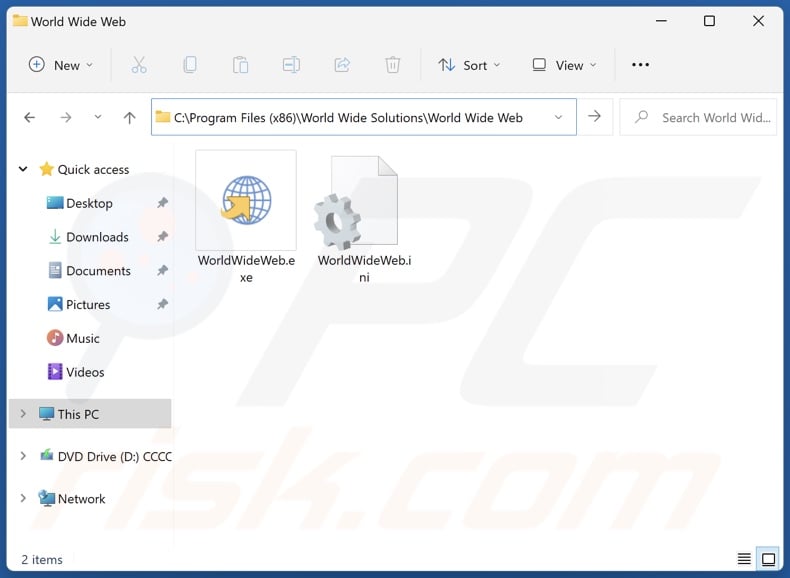
Przegląd potencjalnie niechcianych aplikacji
Jak wspomniano we wstępie, potencjalnie niechciane aplikacje często mają szkodliwe właściwości. Większość aplikacji tego typu zbiera poufne dane użytkownika. Interesujące informacje mogą obejmować historię przeglądania i wyszukiwarek, pliki cookie przeglądarki, dane logowania (nazwy użytkownika/hasła), dane osobowe, dane finansowe itp. Zebrane informacje mogą być sprzedawane stronom trzecim lub w inny sposób wykorzystywane w celach zarobkowych.
PUA mogą również zawierać adware. Aplikacje te wyświetlają reklamy na różnych interfejsach, takich jak odwiedzane strony internetowe, pulpity i inne. Reklamy mogą promować oszustwa internetowe, niewiarygodne/niebezpieczne oprogramowanie, a nawet złośliwe oprogramowanie. Niektóre mogą wykonywać ukradkowe pobieranie/instalacje po kliknięciu.
Niepożądane aplikacje mogą mieć również zdolność przechwytywania przeglądarki. Modyfikują one strony główne przeglądarek, domyślne wyszukiwarki i adresy URL nowych kart/okien na adresy promowanych witryn. Porywacze przeglądarki promują fałszywe wyszukiwarki, które nie mogą generować wyników wyszukiwania, więc przekierowują do prawdziwych witryn wyszukiwania internetowego (np. Google, Yahoo, Bing itp.).
Należy wspomnieć, że PUA są często dołączane do innych niepożądanych/niebezpiecznych programów. Na przykład, World Wide Web może zostać zainstalowany wraz z Artificius - nieuczciwą przeglądarką.
Podsumowując, obecność niechcianych programów na urządzeniach może prowadzić do infekcji systemu, poważnych problemów z prywatnością, strat finansowych, a nawet kradzieży tożsamości.
| Nazwa | "World Wide Web" potencjalnie niechciana aplikacja |
| Typ zagrożenia | PUP (potencjalnie niechciany program), PUA (potencjalnie niechciana aplikacja) |
| Nazwy wykryć (instalator) | ESET-NOD32 (Win32/DragonBossSolutions.B Potentially), pełna lista wykryć (VirusTotal) |
| Nazwy wykryć (aplikacja) | Gridinsoft (bez chmury) (PUP.Win32.Chromnius.dg!c), pełna lista wykryć (VirusTotal) |
| Objawy | Na komputerze nagle pojawił się program, którego instalacji sobie nie przypominasz. Wyświetlanie reklam niepochodzących z przeglądanych witryn. Natrętne wyskakujące reklamy. Nieuczciwe przekierowania. Zmniejszona prędkość przeglądania Internetu. |
| Metody dystrybucji | Zwodnicze reklamy pop-up, instalatory bezpłatnego oprogramowania (sprzedaż wiązana). |
| Szkody | Problemy z prywatnością, potencjalne straty finansowe, niechciane wyskakujące okienka, spowolniona wydajność komputera. |
| Usuwanie malware (Windows) | Aby usunąć możliwe infekcje malware, przeskanuj komputer profesjonalnym oprogramowaniem antywirusowym. Nasi analitycy bezpieczeństwa zalecają korzystanie z Combo Cleaner. |
Przykłady potencjalnie niechcianych aplikacji
Pisaliśmy o niezliczonych potencjalnie niechcianych aplikacjach; MP3 Cutter Joiner Free, InternetGuardian, System Utilities, Silver Wave, Virtue Software - to tylko niektóre z naszych najnowszych artykułów.
To oprogramowanie może wydawać się legalne i użyteczne. PUA mogą obiecywać szeroki zakres przydatnych funkcji. Jednak funkcje te rzadko działają zgodnie z reklamą, a w większości przypadków - nie działają wcale. Należy podkreślić, że same funkcje operacyjne nie dowodzą legalności/bezpieczeństwa aplikacji lub rozszerzenia.
Jak potencjalnie niechciane aplikacje zainstalowały się na moim komputerze?
PUA mogą mieć "oficjalne" strony promocyjne i są promowane na oszukańczych witrynach (przy użyciu różnych fałszywych twierdzeń lub taktyk zastraszania).
Użytkownicy uzyskują dostęp do tego rodzaju stron internetowych głównie za pośrednictwem przekierowań generowanych przez natrętne reklamy, witryn korzystających z nieuczciwych sieci reklamowych, błędnie wpisanych adresów URL, spamowych powiadomień przeglądarki i oprogramowania reklamowego (z możliwością wymuszania otwarcia przeglądarki).
Niechciane aplikacje są również dystrybuowane przy użyciu techniki sprzedaży wiązanej, która polega na pakowaniu zwykłych instalatorów programów z niechcianymi/złośliwymi dodatkami.
Pobieranie z podejrzanych kanałów (np. witryn z bezpłatnym oprogramowaniem i darmowymi hostingami plików, sieci udostępniania P2P itp.) oraz pośpiech podczas procesów instalacji (np. ignorowanie warunków, pomijanie sekcji, korzystanie z ustawień "Łatwe/szybkie" itp.) - zwiększają ryzyko nieumyślnego dopuszczenia dołączonej zawartości do urządzenia.
Natrętne reklamy również rozprzestrzeniają to oprogramowanie. Niektóre z reklam mogą być uruchamiane (po kliknięciu) w celu wykonania skryptów, które wykonują podstępne pobieranie/instalacje.
Jak uniknąć instalacji potencjalnie niechcianych aplikacji?
Zdecydowanie zalecamy zapoznanie się z oprogramowaniem i pobieranie go wyłącznie z oficjalnych/zweryfikowanych źródeł. Podczas instalacji ważne jest, aby przeczytać warunki, przestudiować możliwe opcje, użyć ustawień "Niestandardowych/Zaawansowanych" i zrezygnować z dodatkowych aplikacji, rozszerzeń, narzędzi itp.
Zalecamy również ostrożność podczas przeglądania, ponieważ fałszywe i złośliwe treści online zwykle wydają się legalne i nieszkodliwe. Na przykład natrętne reklamy mogą wyglądać nieszkodliwie, ale przekierowują do niewiarygodnych i wątpliwych witryn (np. hazardowych, promujących oszustwa, randki dla dorosłych itp.)
W przypadku ciągłego napotykania tego rodzaju reklam/przekierowań należy sprawdzić urządzenie i usunąć wszystkie podejrzane aplikacje i rozszerzenia/wtyczki przeglądarki. Jeśli komputer jest już zainfekowany PUA, zalecamy uruchomienie skanowania za pomocą Combo Cleaner, aby automatycznie je wyeliminować.
Instalacja aplikacji World Wide Web:
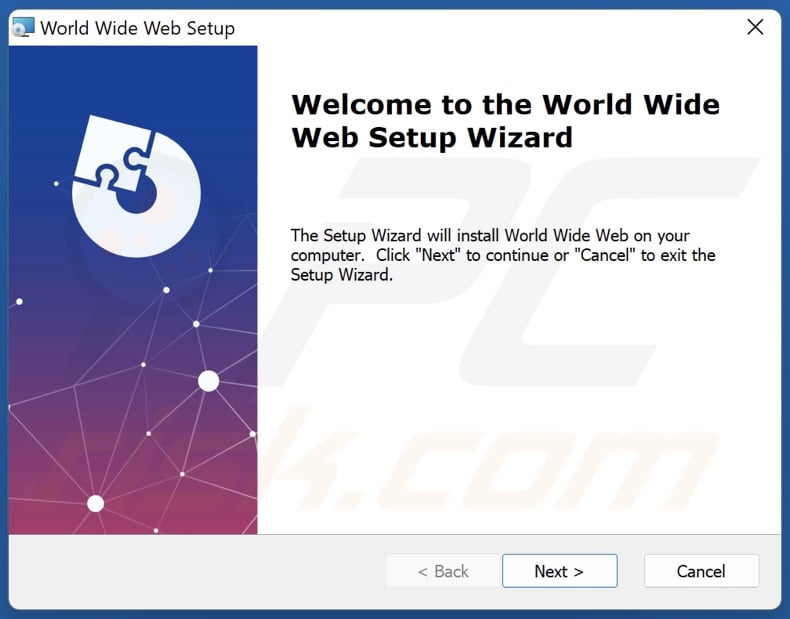
Zwodnicza strona internetowa promująca niechcianą aplikację World Wide Web:
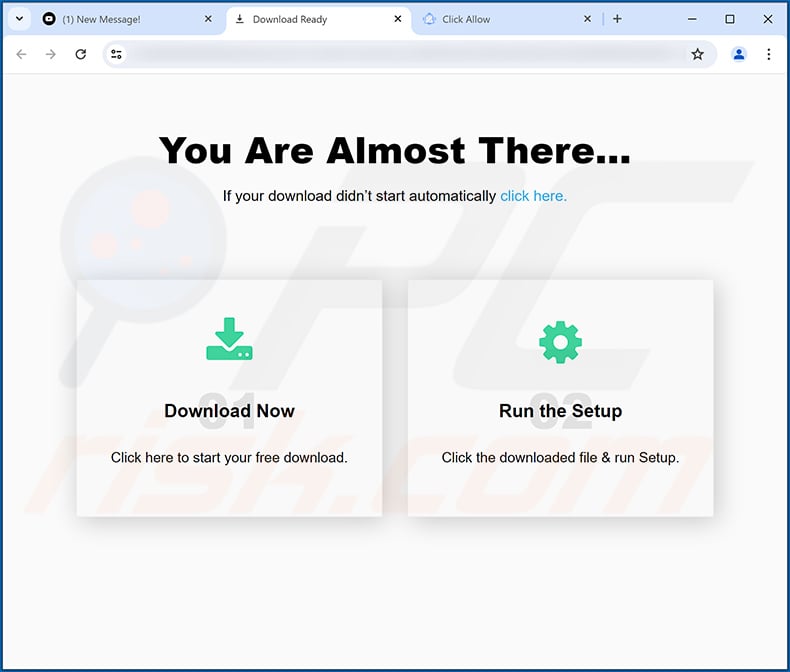
Natychmiastowe automatyczne usunięcie malware:
Ręczne usuwanie zagrożenia może być długim i skomplikowanym procesem, który wymaga zaawansowanych umiejętności obsługi komputera. Combo Cleaner to profesjonalne narzędzie do automatycznego usuwania malware, które jest zalecane do pozbycia się złośliwego oprogramowania. Pobierz je, klikając poniższy przycisk:
▼ POBIERZ Combo Cleaner
Bezpłatny skaner sprawdza, czy twój komputer został zainfekowany. Aby korzystać z w pełni funkcjonalnego produktu, musisz kupić licencję na Combo Cleaner. Dostępny jest 7-dniowy bezpłatny okres próbny. Combo Cleaner jest własnością i jest zarządzane przez Rcs Lt, spółkę macierzystą PCRisk. Przeczytaj więcej. Pobierając jakiekolwiek oprogramowanie wyszczególnione na tej stronie zgadzasz się z naszą Polityką prywatności oraz Regulaminem.
Szybkie menu:
- Czym jest World Wide Web?
- KROK 1. Odinstaluj zwodnicze aplikacje za pomocą Panelu sterowania.
- KROK 2. Usuń nieuczciwe rozszerzenia z Google Chrome.
- KROK 3. Usunięcie potencjalnie niechcianych wtyczek z Mozilla Firefox.
- KROK 4. Usuń nieuczciwe rozszerzenia z Safari.
- KROK 5. Usuń nieuczciwe wtyczki z Microsoft Edge.
Usuwanie potencjalnie niechcianych aplikacji:
Użytkownicy Windows 10:

Kliknij prawym przyciskiem myszy w lewym dolnym rogu ekranu i w menu szybkiego dostępu wybierz Panel sterowania. W otwartym oknie wybierz Programy i funkcje.
Użytkownicy Windows 7:

Kliknij Start ("logo Windows" w lewym dolnym rogu pulpitu) i wybierz Panel sterowania. Zlokalizuj Programy i funkcje.
Użytkownicy macOS (OSX):

Kliknij Finder i w otwartym oknie wybierz Aplikacje. Przeciągnij aplikację z folderu Aplikacje do kosza (zlokalizowanego w Twoim Docku), a następnie kliknij prawym przyciskiem ikonę Kosza i wybierz Opróżnij kosz.
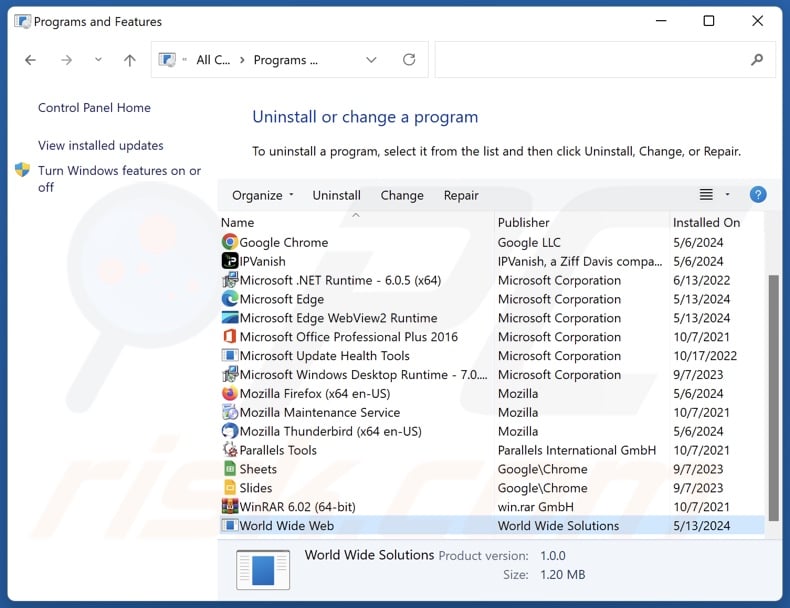
W oknie odinstalowywania programów poszukaj "World Wide Web" i innych podejrzanych/niedawno zainstalowanych aplikacji, wybierz te wpisy i kliknij przycisk "Odinstaluj" lub "Usuń".
Po odinstalowaniu potencjalnie niechcianej aplikacji przeskanuj swój komputer pod kątem wszelkich pozostałych niepożądanych składników lub możliwych infekcji malware. Aby przeskanować komputer, użyj zalecanego oprogramowania do usuwania złośliwego oprogramowania.
Usuń nieuczciwe rozszerzenia z przeglądarek internetowych:
W czasie badania, World Wide Web nie zainstalował żadnych niechcianych rozszerzeń przeglądarki, jednak niektóre niechciane aplikacje mogą być instalowane razem z adware i porywaczami przeglądarki. Jeśli doświadczasz niechcianych reklam lub przekierowań podczas przeglądania Internetu, kontynuuj poniższy przewodnik usuwania.
Film pokazujący jak usunąć potencjalnie niechciane dodatki przeglądarki:
 Usuń złośliwe rozszerzenia z Google Chrome:
Usuń złośliwe rozszerzenia z Google Chrome:
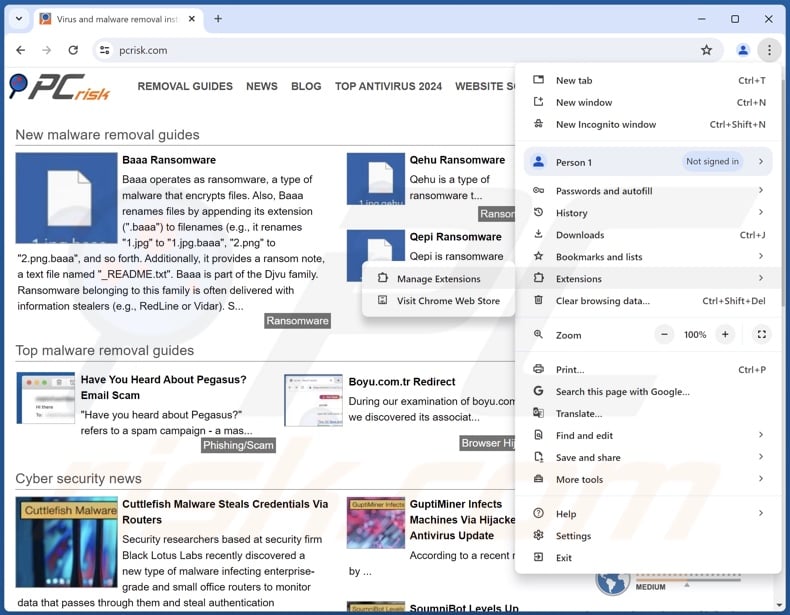
Kliknij ikonę menu Chrome ![]() (w prawym górnym rogu Google Chrome), wybierz "Więcej narzędzi" i kliknij "Rozszerzenia". Zlokalizuj wszystkie ostatnio zainstalowane podejrzane rozszerzenia, wybierz te wpisy i kliknij "Usuń".
(w prawym górnym rogu Google Chrome), wybierz "Więcej narzędzi" i kliknij "Rozszerzenia". Zlokalizuj wszystkie ostatnio zainstalowane podejrzane rozszerzenia, wybierz te wpisy i kliknij "Usuń".
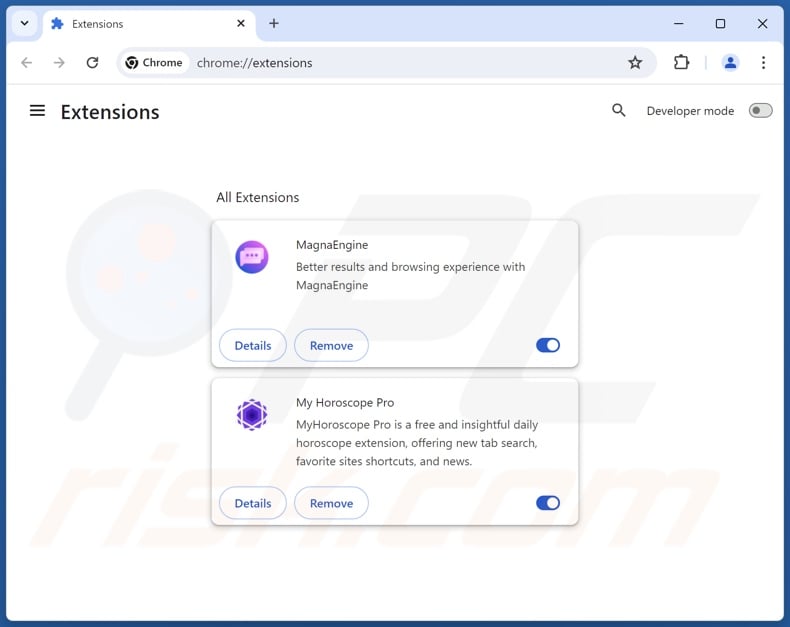
Metoda opcjonalna:
Jeśli nadal masz problem z usunięciem "world wide web" potencjalnie niechciana aplikacja, przywróć ustawienia swojej przeglądarki Google Chrome. Kliknij ikonę menu Chrome ![]() (w prawym górnym rogu Google Chrome) i wybierz Ustawienia. Przewiń w dół do dołu ekranu. Kliknij link Zaawansowane….
(w prawym górnym rogu Google Chrome) i wybierz Ustawienia. Przewiń w dół do dołu ekranu. Kliknij link Zaawansowane….

Po przewinięciu do dołu ekranu, kliknij przycisk Resetuj (Przywróć ustawienia do wartości domyślnych).

W otwartym oknie potwierdź, że chcesz przywrócić ustawienia Google Chrome do wartości domyślnych klikając przycisk Resetuj.

 Usuń złośliwe wtyczki z Mozilla Firefox:
Usuń złośliwe wtyczki z Mozilla Firefox:
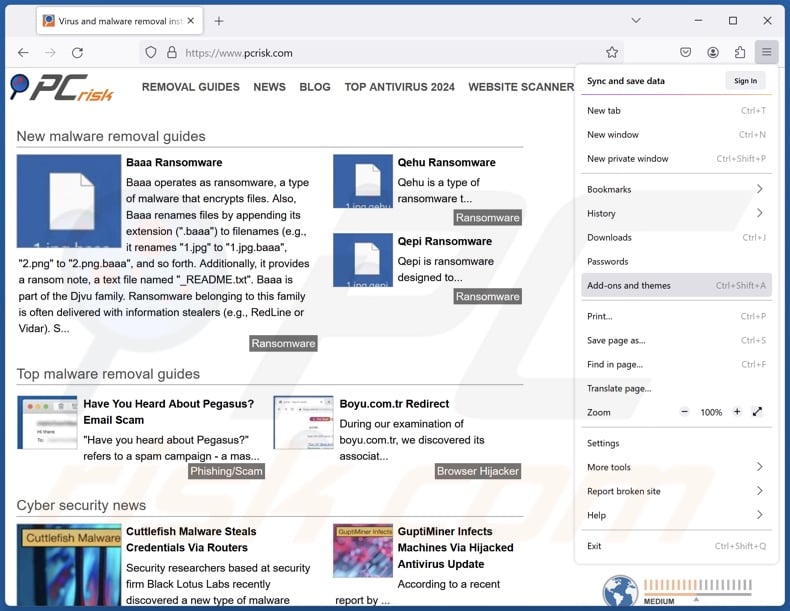
Kliknij menu Firefox ![]() (w prawym górnym rogu głównego okna), wybierz "Dodatki i motywy". Kliknij "Rozszerzenia", w otwartym oknie znajdź wszystkie ostatnio zainstalowane podejrzane rozszerzenia, kliknij na trzy kropki, a następnie kliknij "Usuń".
(w prawym górnym rogu głównego okna), wybierz "Dodatki i motywy". Kliknij "Rozszerzenia", w otwartym oknie znajdź wszystkie ostatnio zainstalowane podejrzane rozszerzenia, kliknij na trzy kropki, a następnie kliknij "Usuń".

Metoda opcjonalna:
Użytkownicy komputerów, którzy mają problemy z usunięciem "world wide web" potencjalnie niechciana aplikacja, mogą zresetować ustawienia Mozilla Firefox do domyślnych.
Otwórz Mozilla Firefox i w prawym górnym rogu okna głównego kliknij menu Firefox ![]() . W otworzonym menu kliknij na ikonę Otwórz Menu Pomoc
. W otworzonym menu kliknij na ikonę Otwórz Menu Pomoc![]() .
.

Wybierz Informacje dotyczące rozwiązywania problemów.

W otwartym oknie kliknij na przycisk Reset Firefox.

W otwartym oknie potwierdź, że chcesz zresetować ustawienia Mozilla Firefox do domyślnych klikając przycisk Reset.

 Usuwanie złośliwych rozszerzeń z Safari:
Usuwanie złośliwych rozszerzeń z Safari:

Upewnij się, że Twoja przeglądarka Safari jest aktywna, kliknij menu Safari i wybierz Preferencje....

W otwartym oknie kliknij rozszerzenia, zlokalizuj wszelkie ostatnio zainstalowane podejrzane rozszerzenia, wybierz je i kliknij Odinstaluj.
Metoda opcjonalna:
Upewnij się, że Twoja przeglądarka Safari jest aktywna i kliknij menu Safari. Z rozwijanego menu wybierz Wyczyść historię i dane witryn...

W otwartym oknie wybierz całą historię i kliknij przycisk wyczyść historię.

 Usuwanie złośliwych rozszerzeń z Microsoft Edge:
Usuwanie złośliwych rozszerzeń z Microsoft Edge:

Kliknij ikonę menu Edge ![]() (w prawym górnym rogu Microsoft Edge) i wybierz "Rozszerzenia". Znajdź wszystkie ostatnio zainstalowane podejrzane dodatki przeglądarki i kliknij "Usuń" pod ich nazwami.
(w prawym górnym rogu Microsoft Edge) i wybierz "Rozszerzenia". Znajdź wszystkie ostatnio zainstalowane podejrzane dodatki przeglądarki i kliknij "Usuń" pod ich nazwami.

Metoda opcjonalna:
Jeśli nadal masz problemy z usunięciem aktualizacji modułu Microsoft Edge przywróć ustawienia przeglądarki Microsoft Edge. Kliknij ikonę menu Edge ![]() (w prawym górnym rogu Microsoft Edge) i wybierz Ustawienia.
(w prawym górnym rogu Microsoft Edge) i wybierz Ustawienia.

W otwartym menu ustawień wybierz Przywróć ustawienia.

Wybierz Przywróć ustawienia do ich wartości domyślnych. W otwartym oknie potwierdź, że chcesz przywrócić ustawienia Microsoft Edge do domyślnych, klikając przycisk Przywróć.

- Jeśli to nie pomogło, postępuj zgodnie z tymi alternatywnymi instrukcjami wyjaśniającymi, jak przywrócić przeglądarkę Microsoft Edge.
Podsumowanie:
 Najpopularniejsze adware i potencjalnie niechciane aplikacje infiltrują przeglądarki internetowe użytkownika poprzez pobrania bezpłatnego oprogramowania. Zauważ, że najbezpieczniejszym źródłem pobierania freeware są strony internetowe jego twórców. Aby uniknąć instalacji adware bądź bardzo uważny podczas pobierania i instalowania bezpłatnego oprogramowania. Podczas instalacji już pobranego freeware, wybierz Własne lub Zaawansowane opcje instalacji - ten krok pokaże wszystkie potencjalnie niepożądane aplikacje, które są instalowane wraz z wybranym bezpłatnym programem.
Najpopularniejsze adware i potencjalnie niechciane aplikacje infiltrują przeglądarki internetowe użytkownika poprzez pobrania bezpłatnego oprogramowania. Zauważ, że najbezpieczniejszym źródłem pobierania freeware są strony internetowe jego twórców. Aby uniknąć instalacji adware bądź bardzo uważny podczas pobierania i instalowania bezpłatnego oprogramowania. Podczas instalacji już pobranego freeware, wybierz Własne lub Zaawansowane opcje instalacji - ten krok pokaże wszystkie potencjalnie niepożądane aplikacje, które są instalowane wraz z wybranym bezpłatnym programem.
Pomoc usuwania:
Jeśli masz problemy podczas próby usunięcia adware "world wide web" potencjalnie niechciana aplikacja ze swojego komputera, powinieneś zwrócić się o pomoc na naszym forum usuwania malware.
Opublikuj komentarz:
Jeśli masz dodatkowe informacje na temat "world wide web" potencjalnie niechciana aplikacja lub jego usunięcia, prosimy podziel się swoją wiedzą w sekcji komentarzy poniżej.
Źródło: https://www.pcrisk.com/removal-guides/29934-world-wide-web-unwanted-application
Często zadawane pytania (FAQ)
Jaki jest cel niechcianej aplikacji?
Celem niechcianych aplikacji jest generowanie przychodów dla ich twórców/wydawców. Zysk można osiągnąć, nakłaniając użytkowników do zakupu fałszywych kluczy aktywacyjnych, promując zakupy w aplikacji, zbierając/sprzedając prywatne dane, promując treści (poprzez reklamy, przekierowania) i tak dalej.
Czy niechciana aplikacja World Wide Web jest legalna?
Niechciane aplikacje są zwykle uważane za legalne, ponieważ ich EULA (umowy licencyjne użytkownika końcowego) informują użytkowników o możliwościach oprogramowania.
Czy zainstalowanie World Wide Web na moim komputerze jest niebezpieczne?
Niechciane aplikacje zazwyczaj mają niebezpieczne zdolności, takie jak zbieranie poufnych informacji, wyświetlanie reklam, generowanie przekierowań itp. Ponadto PUA często infiltrują systemy w pakietach. Ogólnie rzecz biorąc, obecność tego oprogramowania na urządzeniach wiąże się z infekcjami systemu, kwestiami prywatności, stratami finansowymi i kradzieżą tożsamości.
Czy Combo Cleaner pomoże mi usunąć niechcianą aplikację World Wide Web?
Tak, Combo Cleaner może skanować urządzenia i eliminować niechciane/złośliwe aplikacje. Ręczne usuwanie (bez pomocy narzędzi bezpieczeństwa) może nie być idealnym rozwiązaniem. W niektórych przypadkach, po ręcznym usunięciu aplikacji - pozostałości plików pozostają ukryte w systemie. Pozostałości mogą wznowić działanie i powodować problemy. Dlatego dokładne usunięcie oprogramowania jest najważniejsze.
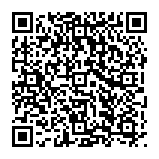
▼ Pokaż dyskusję